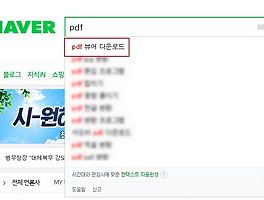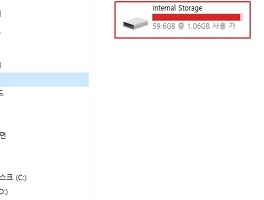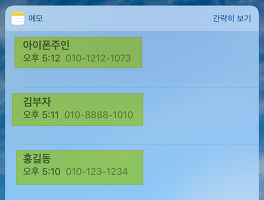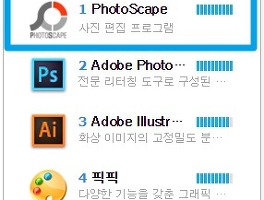모니터 절전모드 해제하는 방법 LG그램 노트북 설정해보기
모니터 절전모드 해제하는 방법
- 디스플레이 설정 화면으로 진입
- 전원 및 절전 화면에서 절전 모드 해제 시키기
모니터 절전모드 해제방법 과정
2. 디스플레이 설정 화면 좌측 메뉴에서 '전원 및 절전' 메뉴를 선택합니다.
3. 전원 및 절전 화면에서 '절전 모드' 에서 시간이 설정되어 있다면 '없음' 으로 변경합니다.
노트북을 사용중이기 때문에 배터리 사용, 전원 사용 두가지 항목이 보입니다. (PC에서 설정할 경우 다르게 보일 수 있음)
위와 같이 '없음' 으로 설정하면 모니터 절전모드 해제 설정이 완료됩니다.
끝 !!! 완료 !!
추가적으로 좀 더 전원 설정을 다이나믹하게 해보실 수 있습니다.
전원 관리를 좀 더 효율적으로 할 수 있는 기능을 윈도우는 제공하고 있습니다.
추가 전원 설정
아래 화면에서와 같이 '전원 및 절전' 화면의 오른쪽에 빨간네모 박스에 있는 '추가 전원 설정'을 누릅니다.
'디스플레이를 끄는 시간 설정' 을 선택합니다.
처음에 보셨던 화면과 비슷하게 모니터 절전 모드 해제방법을 좀 더 이쁜 화면에서도 설정하는 것이 가능합니다.
이 부분 또한 전원을 관리하는 차원이기 때문에 컴퓨터에서 사용할 절전 및 디스플레이 설정을 선택할 수 있는 것입니다.
모니터 디지털 혹은 아날로그 절전모드 설정 방법도 비슷하오니, 이를 참고하셔서 설정하시면 될 것입니다.
요즘은 듀얼 모니터를 많이 사용하실 것입니다. 듀얼 뿐만 아니라 3개, 4개, 5개도 사용하시는 분들도 뵌 적이 있습니다.
그 때에도 듀얼 모니터 절전모드도 위와 같은 방법으로 진행하시면 됩니다.
아참 !!! 모니터 절전모드 설정을 다시 하시려면 시간만 다시 원하시는 값으로 변경해주시면 됩니다.
그럼 도움이 되셨기를 바라고요.
마음 편히 사용하시기를 바랍니다.~~~
감사합니다.
도움이 될 포스팅 글
● 어도비 플래시 플레이어 다운로드 설치오류 없이 공식사이트에서 다운로드하세요
● Noto Sans CJK KR 다운로드 받아 글꼴 설정까지 해봅시다.
'IT이야기' 카테고리의 다른 글
| pdf 뷰어 다운로드 바쁜데 1분 안에 다운로드해서 사용하기 (0) | 2018.07.25 |
|---|---|
| 윈도우10에서 아이폰 사진 컴퓨터로 옮기기 아이튠즈 없이 가능해요 (0) | 2018.07.09 |
| 아이폰 분실 위치추적 꼭 필요한 3가지 꿀팁 (0) | 2018.07.04 |
| 이미지 편집 TOP5 1위 포토스케이프 무료 다운로드 받아 설치하기 (0) | 2018.07.01 |
| 어도비 플래시 플레이어 다운로드 설치오류 없이 공식사이트에서 다운로드하세요 (0) | 2018.06.28 |